导读 不管你信不信,良好的浏览器卫生对于在线安全至关重要。我这么说是因为像你的浏览历史记录这样的东西——本质上是了解你是谁的一个窗口——...
不管你信不信,良好的浏览器卫生对于在线安全至关重要。我这么说是因为像你的浏览历史记录这样的东西——本质上是了解你是谁的一个窗口——如果落入坏人之手,可能会给你带来很多问题。这就是为什么经常清除浏览器历史记录与使用密码管理器一样重要。如果您有一段时间没有清除浏览器历史记录,请将此视为提醒。
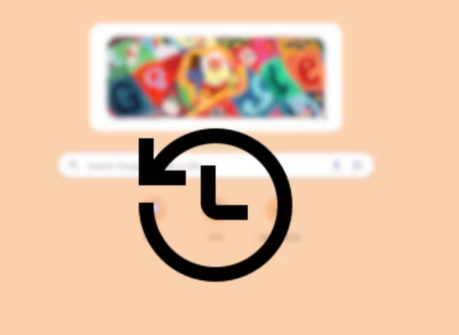
Windows 网络浏览器有很多选择,但如果您想选择一种,以下是我们的首要推荐。
您清除整个历史记录或选择一个日期范围
删除浏览器历史记录非常简单,无论您在笔记本电脑或智能手机上使用哪种网络浏览器,都只需执行几个步骤。如果您是 Google Chrome 用户并且想知道如何操作,那么您可以按照以下分步指南来清除历史记录。
打开Google Chrome,然后单击屏幕右上角的三点图标。
显示 Google Chrome 中突出显示的三点图标的屏幕截图。
单击清除浏览数据选项以打开一个新的弹出窗口。或者,您也可以在 Chrome 中按键盘上的Ctrl+Shift+Del打开此弹出窗口。
显示 Google Chrome 中突出显示的清除浏览数据选项的屏幕截图。
单击“时间范围”选项旁边的下拉菜单,选择要删除的浏览历史记录量。
显示 Google Chrome 中“清除浏览数据”弹出窗口中突出显示的时间范围下拉列表的屏幕截图。
单击浏览历史记录旁边的复选框(如果尚未选中)。
显示 Google Chrome 中清晰浏览数据弹出窗口中突出显示的浏览历史记录选项的屏幕截图。
(可选)如果您也想清除它们,请选中/取消选中“Cookie 和其他站点数据”以及“缓存图像和文件”选项旁边的选项。